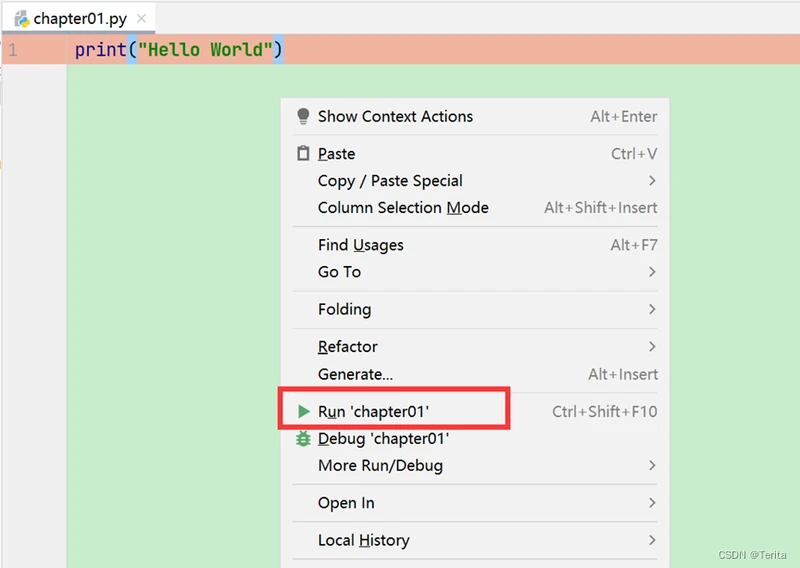PyCharm安装
1.下载PyCharm地址:Download PyCharm: Python IDE for Professional Developers by JetBrains
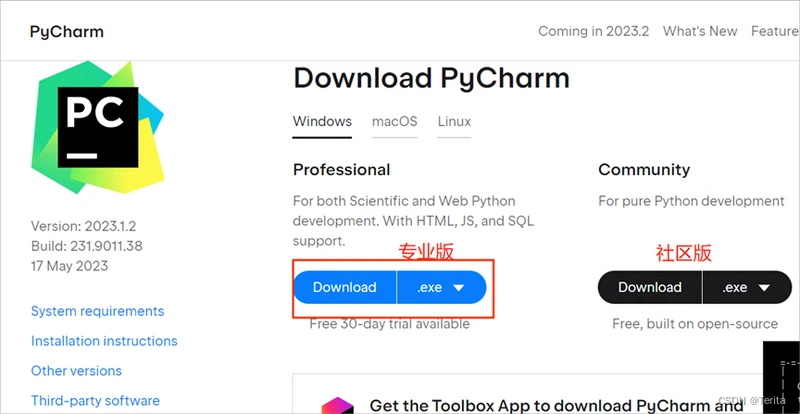
2. 找到下载好的安装包,双击进行安装
3. 点击next
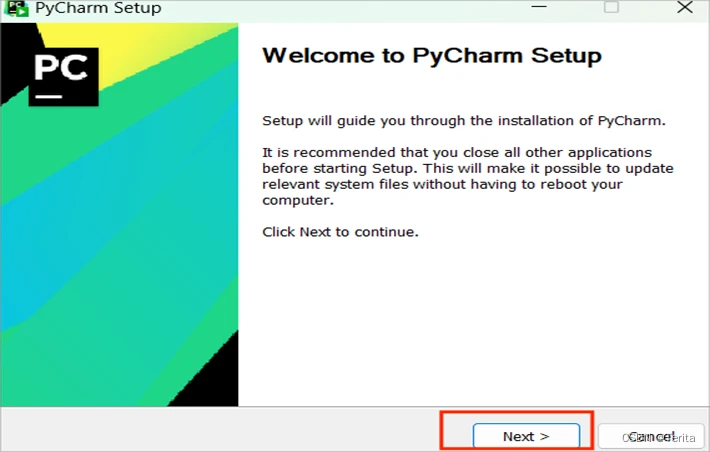
4. 点击Browse
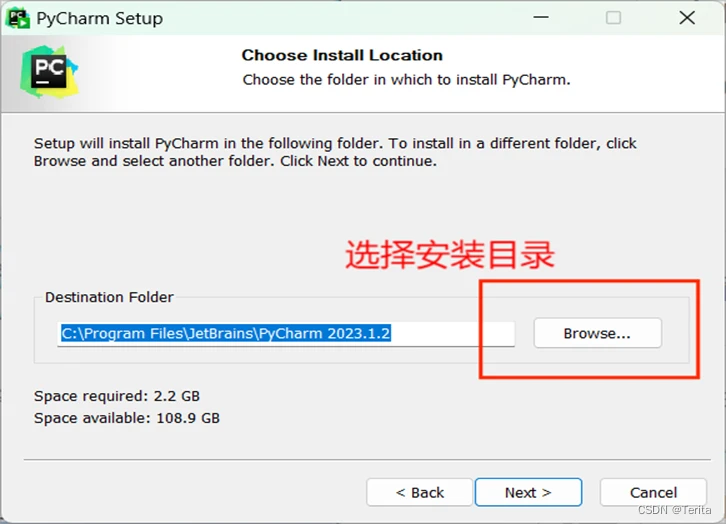
5. 进入 Installation Options(安装选项)页面,全部勾选,点击 Next
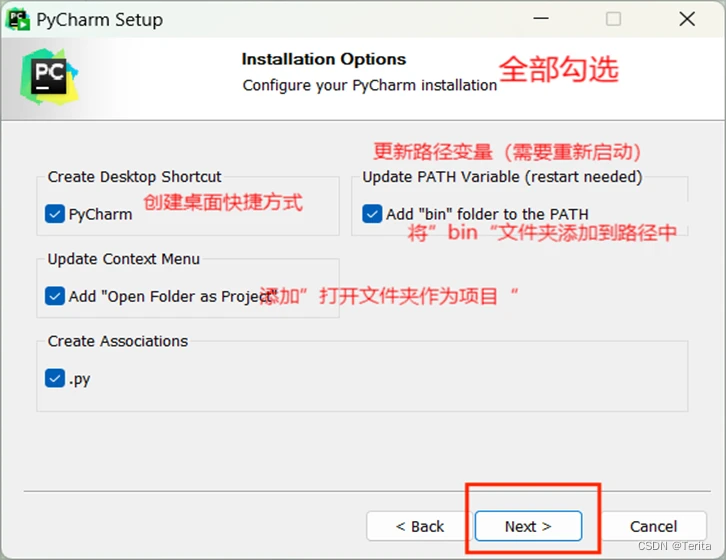
6. 进入 Choose Start Menu Folder 页面,直接点击 Install 进行安装
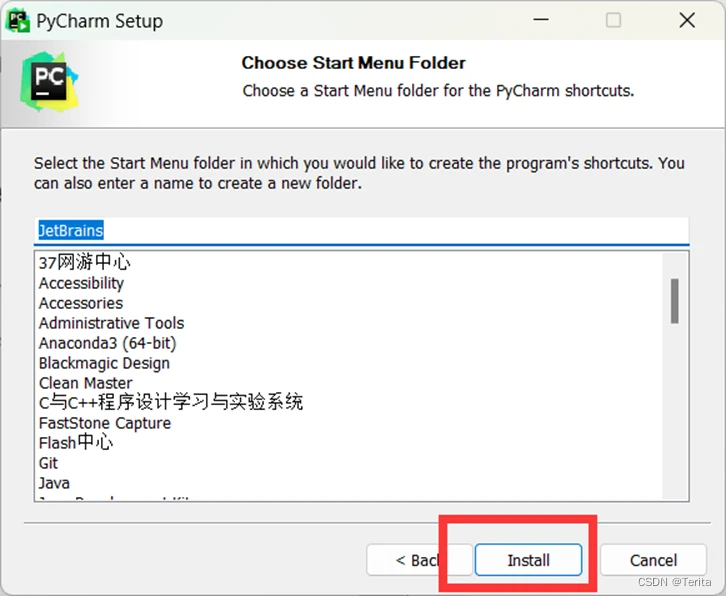
7.等待安装完成后出现下图界面,我们点击 Finish 完成
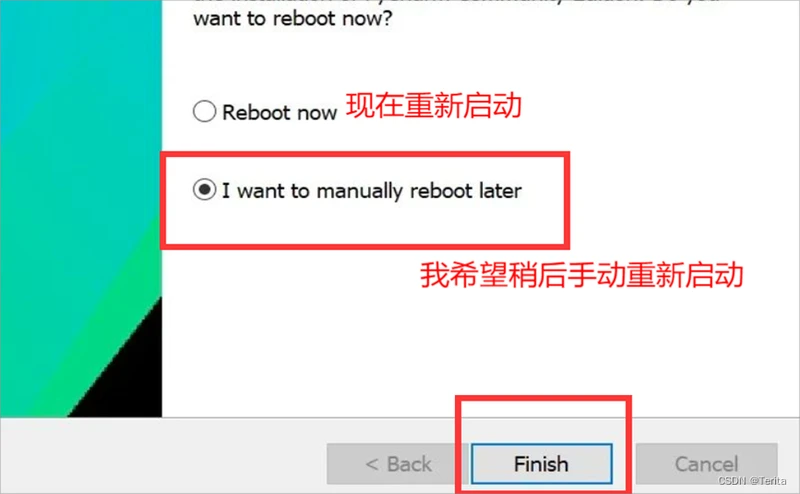
8. 创建项目及文件
1). 双击桌面上PyCharm图标,来到PyCharm欢迎界面,单击【New Project】创建新项目
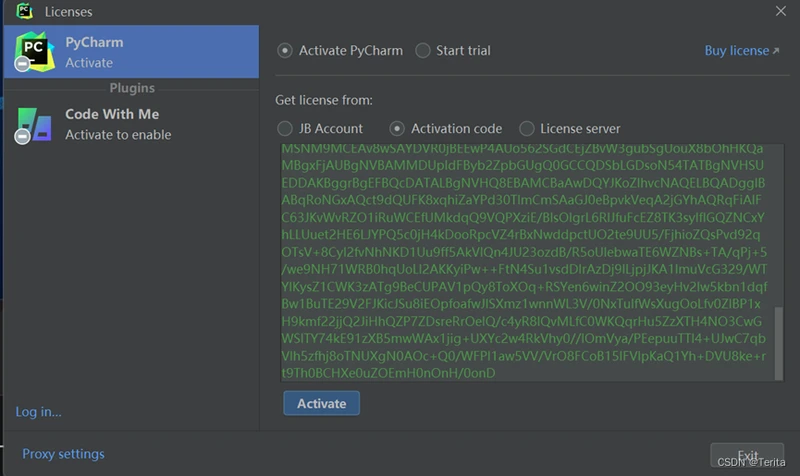
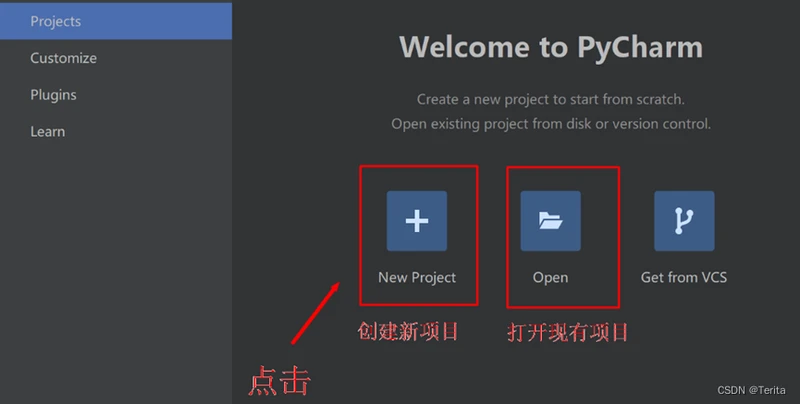
2). 修改Location(项目目录路径),自己起名字:pythonProject;选择interperter(解释器):我的版本是3.10;点击create创建
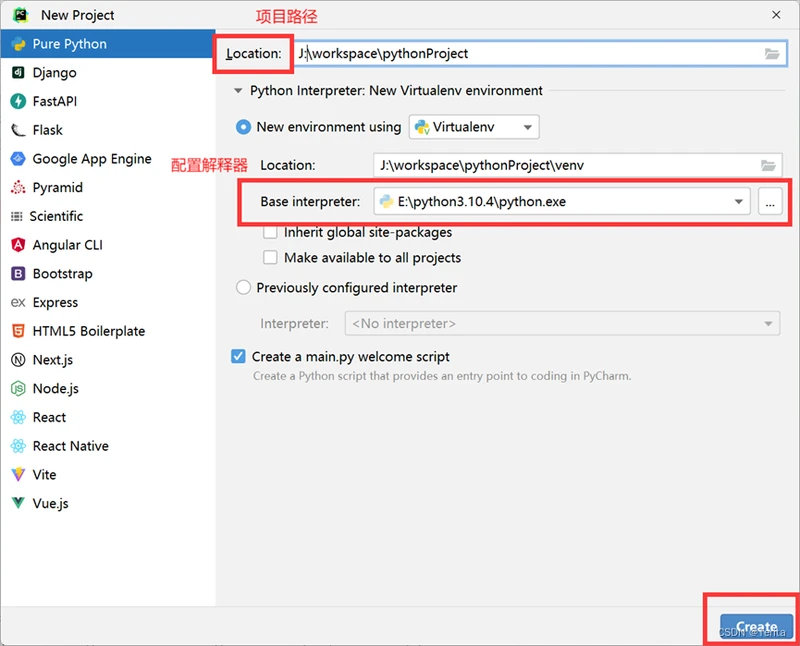
3). 创建python文件,鼠标右键【PyCharmProject】→【New】→【Python File】
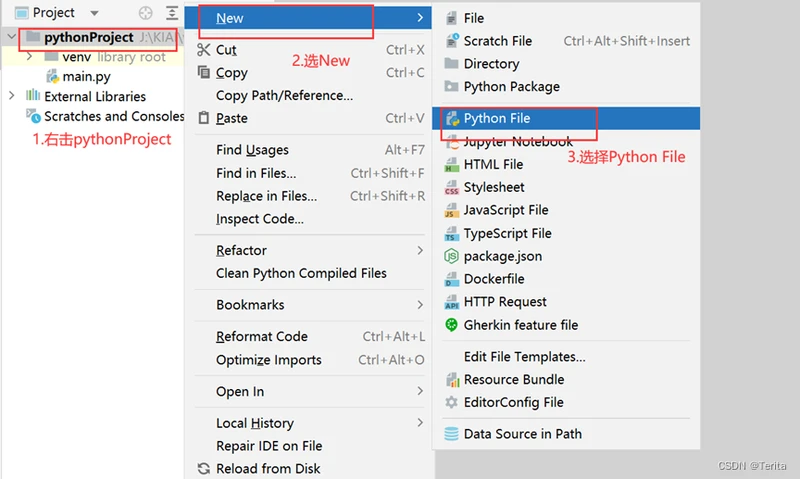
4). 然后会弹出“New Python file”弹窗,文件名取名为“chapter01”,然后点击回车键创建
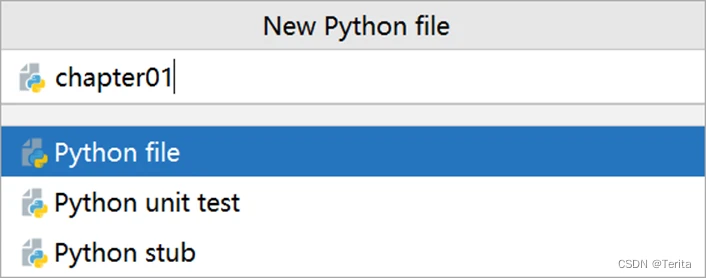
5). 在chapter01文件下编写代码,输入代码为print("hello world")
注:代码必须是全英文,否错会报错,但是英文引号""里的内容可以输入中文
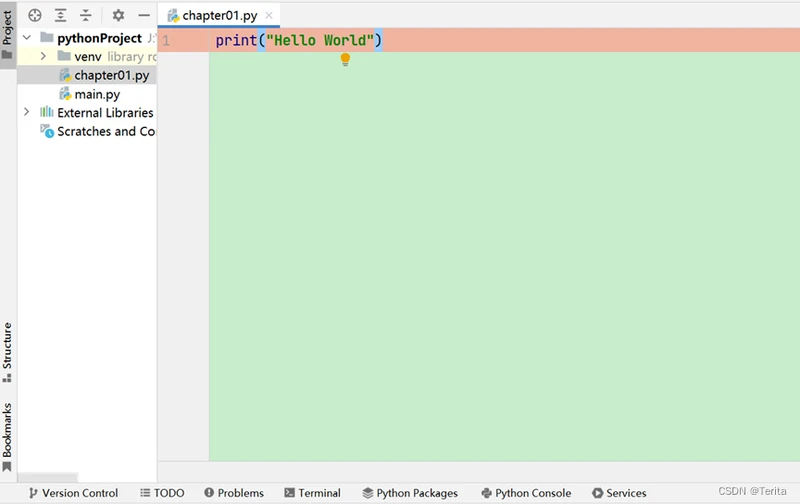
6). 鼠标右键空白处点击【Run 'chapter01'】或者点击右上角运行按钮进行运行,运行结果为:hello world